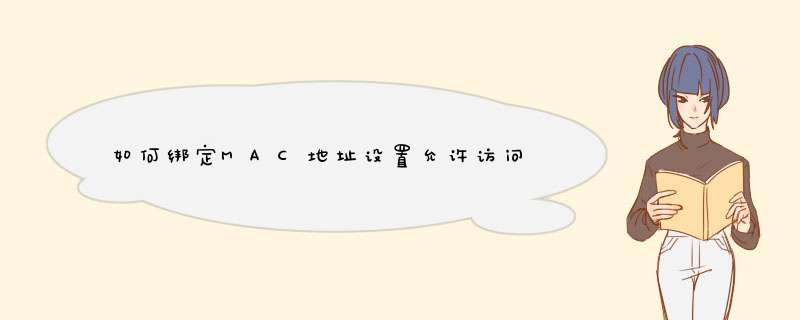
绑定MAC地址允许访问的方法如下(以下均是在路由器管理界面中 *** 作):
(1)设置页面—>DHCP服务器—>静态地址分配—>将全部有效的IP地址与MAC地址绑定,输入并保存即可
(2)设置页面—>安全设置—>防火墙设置—>选择开启防火墙,开启IP地址过滤,开启MAC地址过滤三项—>选择凡是不符合已设IP地址过滤规则的数据包,禁止通过本路由器和仅允许已设MAC地址列表中已启用的MAC地址访问Internet。
(3)设置页面—>安全设置—>IP地址过滤—>添加新条目—>把有效的IP地址填进去,并选择使所有条目生效。
(4)设置页面—>安全设置—>MAC地址过滤—>添加新条目—>把有效的MAC地址填进去,并选择使所有条目生效。
这样设置后,除了已经设置的IP和MAC地址外,其它都是被禁止的。
但局域网内部之间可以正常访问。台式机和笔记本都是局域网的客户端,这两个之间绑定MAC没意义,要在无线
路由器
里把这两个
MAC地址
添加进去才能达到只允许这两台电脑上网的目的。
若要允许第三个设备上网,如iPad,要在路由器里面添加进去。方法/步骤
1
首先,我们自然是要先查一下电脑的MAC地址了,查询方法我的其他经验分享里有很详细的说明,不会的可以自己去看下。MAC地址也就是下图的物理地址。MAC地址跟身份z一样是一个电脑固定只有一个(当然不排除有些人用软件修改MAC地址)。
2
查询完MAC地址,下面我们来说如何绑定。首先自然是登录路由器了,地址如下。一般路由器的登录地址是19216811或者19216801,具体是哪个你可以尝试下。登录账号和密码一般都是admin
3
小编今天的示范路由器是TP-LINK的,进入后是如下界面。
4
进入后,我们首先查看下IP地址的范围,点击左侧DHCP服务,可以看到路由器的IP地址范围。
5
然后,我们可以选择一个自己喜欢的IP地址地址进行绑定,点击左下角的IP与MAC绑定——静态ARP绑定设置,进入下图界面。
6
点击添加单个条目添加绑定。将刚才查询到的MAC地址和自己准备使用的IP地址输入后点击保存。
7
保存后,可以看到上面有一个ARP地址绑定启用选项,选择启用——保存。
8
当然如果你不想绑定了,也可以点击删除,想修改IP地址的话,也可以选择编辑进行修改。绑定之后,我们可以把网络断开,然后重新连接试试,IP地址是刚才我们设定的那个IP地址。这就相当于你在路由器里把这个IP地址给预定了,别人就不能用这个IP地址了。
9
IP地址与MAC地址绑定就讲到这里了,不知道你学会了吗
欢迎分享,转载请注明来源:内存溢出

 微信扫一扫
微信扫一扫
 支付宝扫一扫
支付宝扫一扫
评论列表(0条)